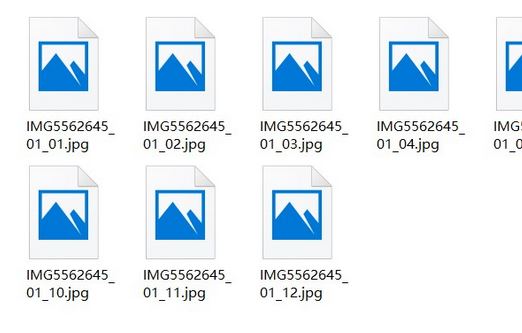
WIN10系统无法显示图片缩略图处理方法:
1、在资源管理器中打开【查看】-【查看选项】;2、将【始终显示图标,从不显示缩略图】的勾去掉,点击应用,然后重新将【始终显示图标,从不显示缩略图】的勾勾选,点击应用-确定保存设置;
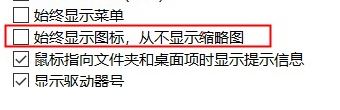
3、以管理员身份运行“命令提示符”粘贴以下命令并执行:
dism /online /Cleanup-Image /RestoreHealth & sfc /SCANNOW?& for %d in (%windir%\system32\*.dll) do %windir%\system32\regsvr32.exe /s %d
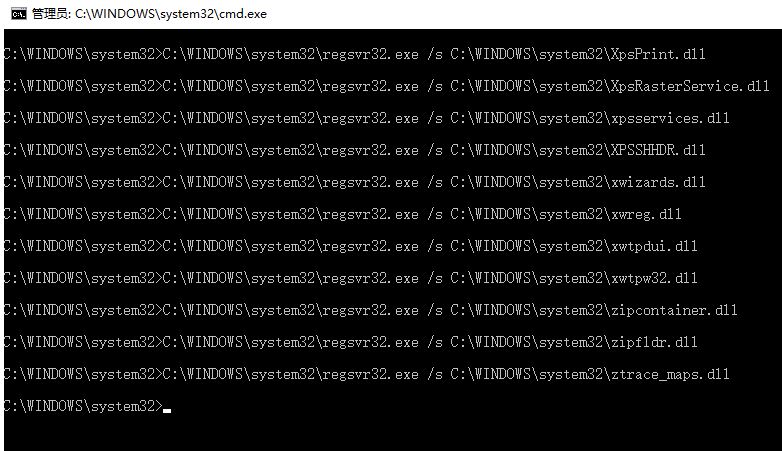
步骤三无效继续往下看即可。
4、WIN+R快捷键打开www.sdxitong.com注册表,运行输入regedit.exe 回车;
5、进入注册表编辑器,定位到
HKEY_LOCAL_MACHINE\SOFTWARE\Microsoft\Windows\CurrentVersion\Explorer\VolumeCaches\Thumbnail Cache
6、将右侧名为Autorun的DWORD(32位)值的数值数据修改成0。www.winwin7.com
7、然后再定位到HKEY_LOCAL_MACHINE\SOFTWARE\WOW6432Node\Microsoft\Windows\CurrentVersion\Explorer\VolumeCaches\Thumbnail Cache
8、把这个位置的Autorun的数值数据也修改成0 点击确定。
步骤4~8是关闭系统自动重建图片缓存。
最后按下win+i打开设置,【应用和功能】-【默认应用】-重置为 Microsoft 推荐的默认值【重置】。
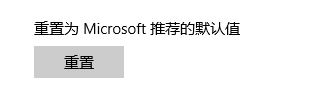
完成操作重启一次win10系统,搞定!
以上便是深度系统给大家分享介绍的WIN10系统无法显示图片缩略图的修复方法!
分享到: